Autocadなどをインストールした際に
プログラムの追加と削除の一覧が
空白になってしまう現象に遭遇したので
解決法を記載
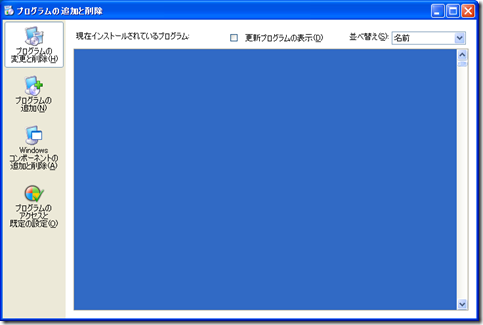
まず
スタートボタン → 名前を指定して実行
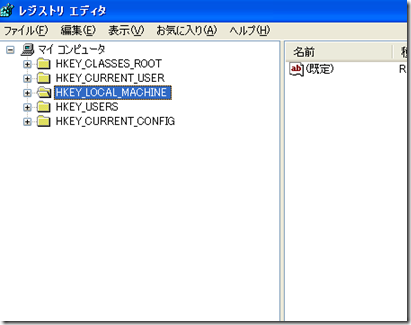
HKEY_LOCAL_MACHINE
SOFTWARE
Microsoft
Windows
CurrentVersion
Uninstall
Autocadなどをインストールした際に
プログラムの追加と削除の一覧が
空白になってしまう現象に遭遇したので
解決法を記載
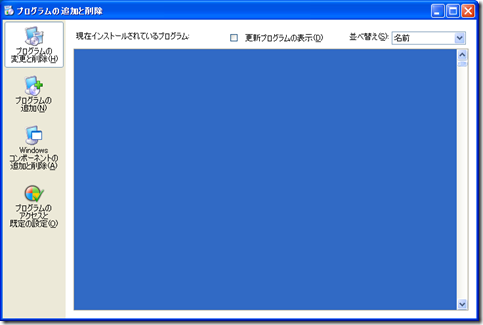
まず
スタートボタン → 名前を指定して実行
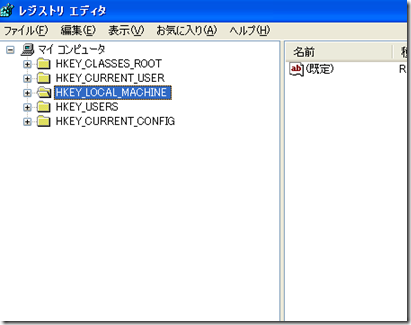
HKEY_LOCAL_MACHINE
SOFTWARE
Microsoft
Windows
CurrentVersion
Uninstall
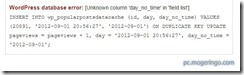



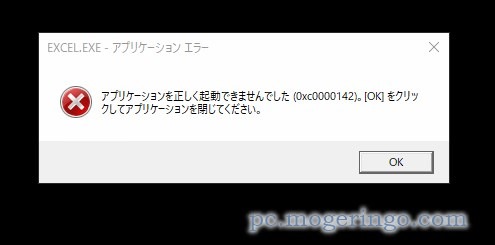

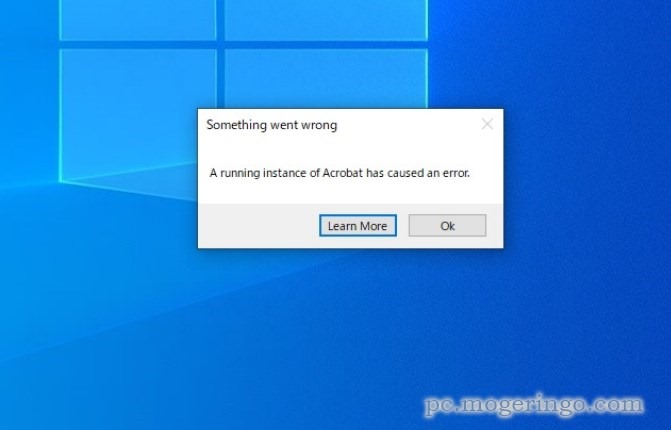
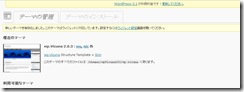
コメント
コメント一覧 (3件)
大変ありがとうございました。
クリーンナップのためのOS再インストールに際し懸案を解決して
からと思い解決方法を探していた次第です。
3年間にわたる気持ち悪さがとれすっきりといたしました。
多謝。
確かにプログラムのアンインストールの際などに
毎回スクロールバーでず~っと下まで行かないと駄目なので
非常に面倒で・・・
お役に立てて何よりです。
プログラムの追加と削除にバッファーオーバーランのセキュリティホール発見
プログラムの追加と削除で、特定の キーワードがあると、プログラムの追加と削除をハングアップさせたり、メモリリークさせたりすることができることに気づきましたきっかけは、これ.